暂时隐藏桌面图标 如何临时隐藏 Windows10 桌面图标
更新时间:2023-06-24 17:49:29作者:xiaoliu
暂时隐藏桌面图标,对于Windows 10 用户来说,桌面上可能会堆积上许多不常用的图标,这给工作和观感带来不便,如果你只是暂时需要隐藏这些图标,不想手动地一个个拖进回收站里去,那么该怎么办呢?其实很简单,下文将为大家介绍如何快速临时隐藏 Windows10 桌面图标。
操作方法:
1.右键单击桌面上空白处。 从菜单中选择"查看",然后选择"显示桌面图标"。 在下图中,桌面图标处于可见状态。因为"显示桌面图标"有复选标记。
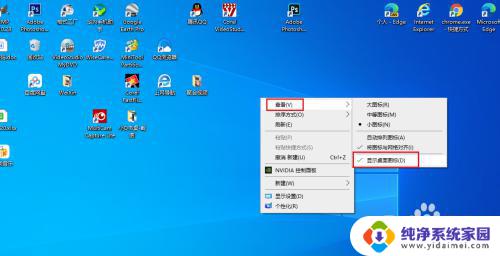
2.如果再次点击"显示桌面图标",桌面图标将隐藏。所有桌面图标都被隐藏,甚至回收站也从桌面上消失。
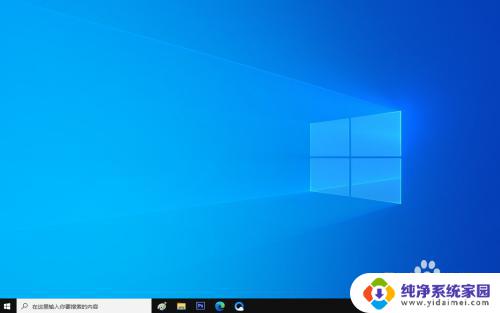
3.要再次显示桌面图标,只需重复隐藏它时完全相同的方法即可。
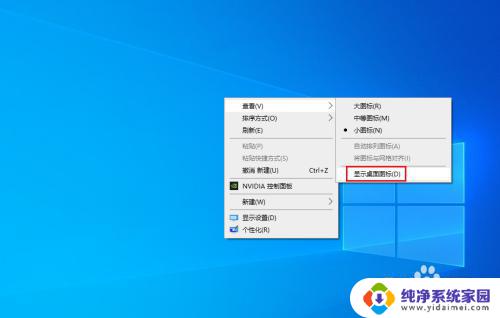
以上是暂时隐藏桌面图标的全部内容,如果您遇到相同的问题,可以参考本文中介绍的步骤进行修复,希望对您有所帮助。
暂时隐藏桌面图标 如何临时隐藏 Windows10 桌面图标相关教程
- 如何把桌面的图标隐藏 Windows10系统隐藏桌面图标的快捷方法
- 笔记本隐藏桌面图标 Windows10隐藏桌面图标的三种方法
- win10怎么把桌面图标隐藏 Windows10系统隐藏桌面图标的技巧
- window隐藏桌面图标 Windows10隐藏桌面图标的方法有哪些
- 电脑桌面上的图标怎么隐藏 隐藏Windows10桌面图标的三种方法
- win10怎样隐藏桌面图标 Windows10隐藏桌面图标的快捷方法
- 电脑怎么把桌面图标隐藏 Windows10系统隐藏桌面图标的步骤
- 电脑怎么将桌面图标隐藏 Windows10系统隐藏桌面图标的方法
- 桌面怎么隐藏图标 Windows10系统隐藏桌面图标的快捷方法
- 如何隐藏我的电脑图标 Windows10系统桌面图标隐藏的三种技巧
- 怎么查询电脑的dns地址 Win10如何查看本机的DNS地址
- 电脑怎么更改文件存储位置 win10默认文件存储位置如何更改
- win10恢复保留个人文件是什么文件 Win10重置此电脑会删除其他盘的数据吗
- win10怎么设置两个用户 Win10 如何添加多个本地账户
- 显示器尺寸在哪里看 win10显示器尺寸查看方法
- 打开卸载的软件 如何打开win10程序和功能窗口